多级列表怎么设置第一章和1.1
来源:网络收集 点击: 时间:2024-04-12【导读】:
在Word软件中,可以通过在多级列表界面,在定义新多级列表那里,设置标题一,标题二实现。品牌型号:联想L1710D系统版本:Win10软件版本:Word2019方法/步骤1/13分步阅读 2/13
2/13 3/13
3/13 4/13
4/13 5/13
5/13 6/13
6/13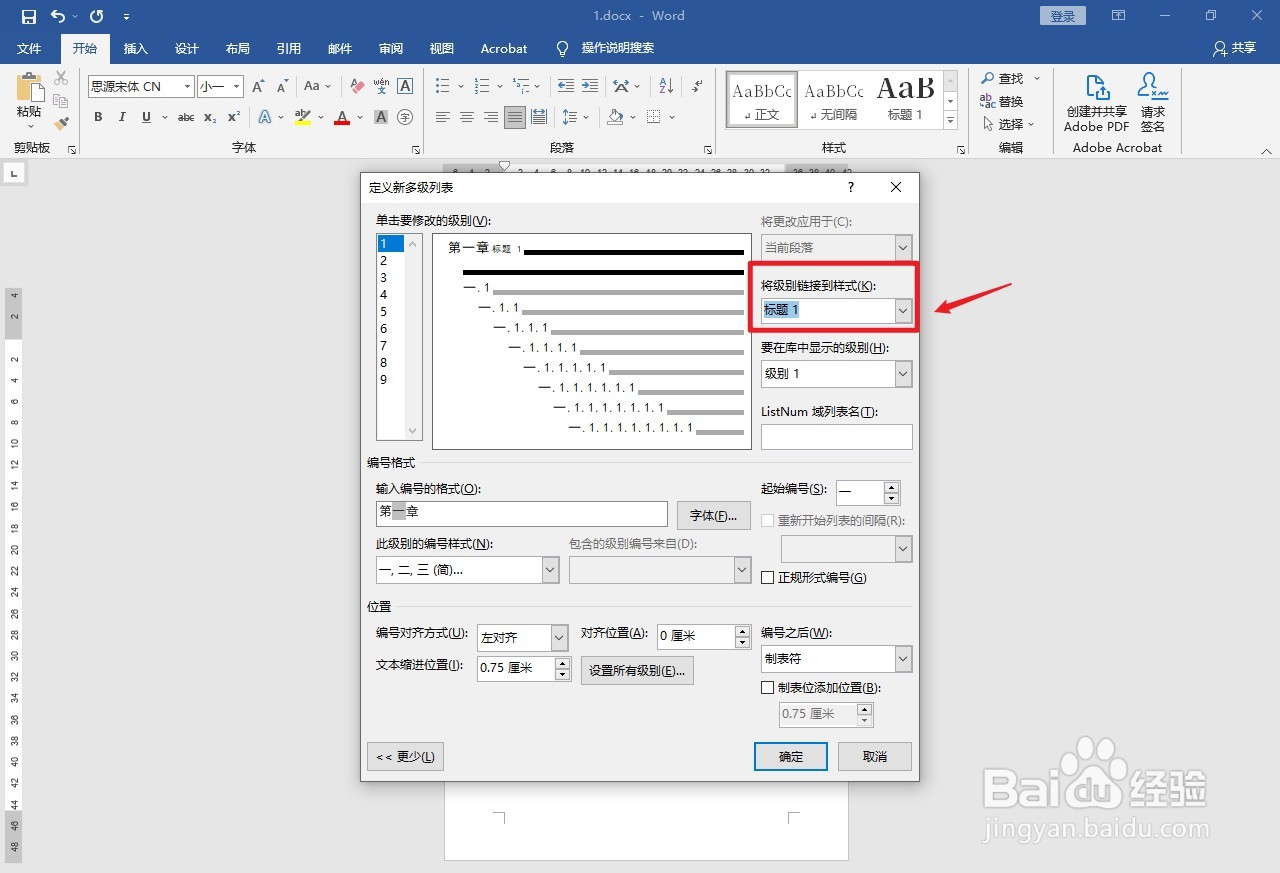 7/13
7/13 8/13
8/13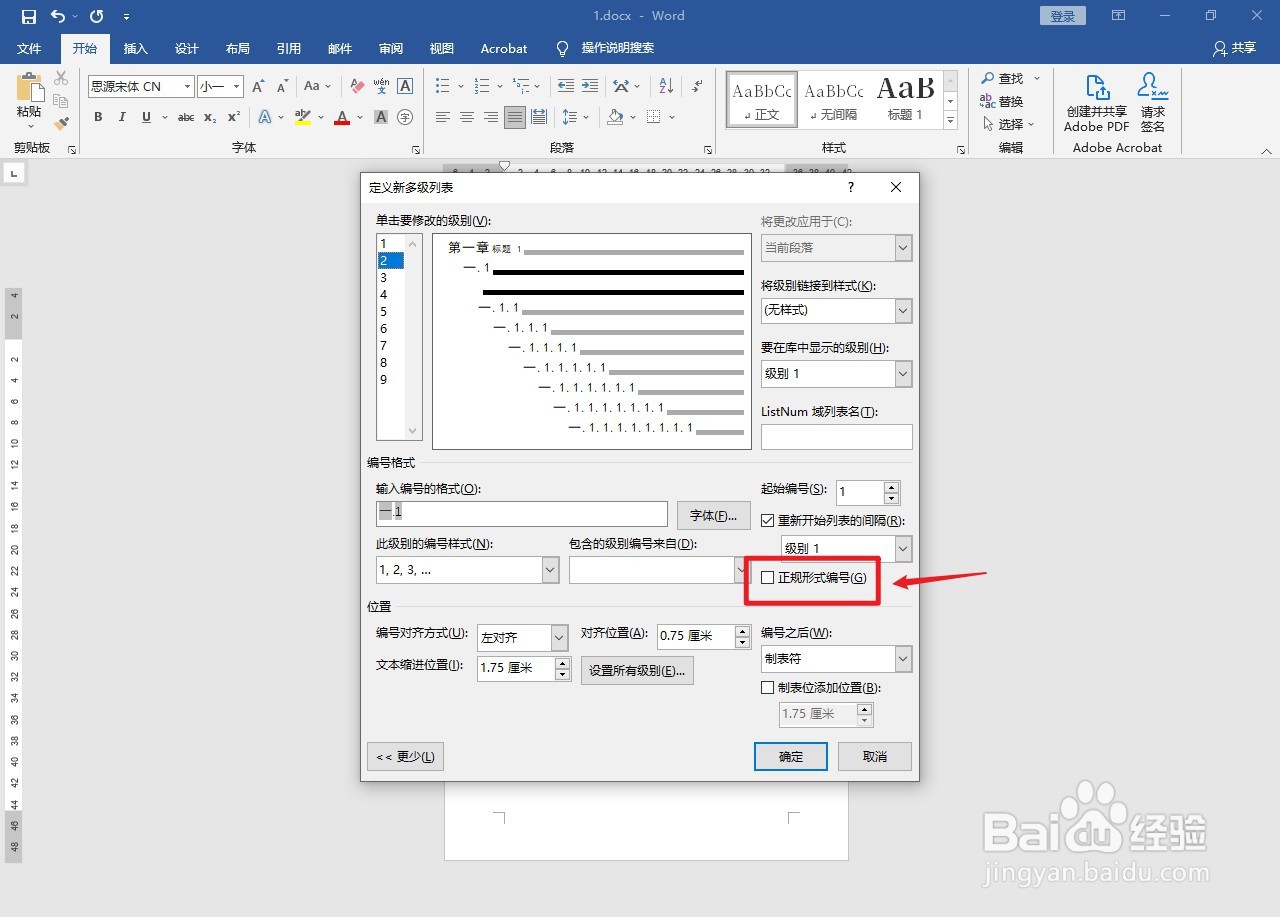 9/13
9/13 10/13
10/13 11/13
11/13 12/13
12/13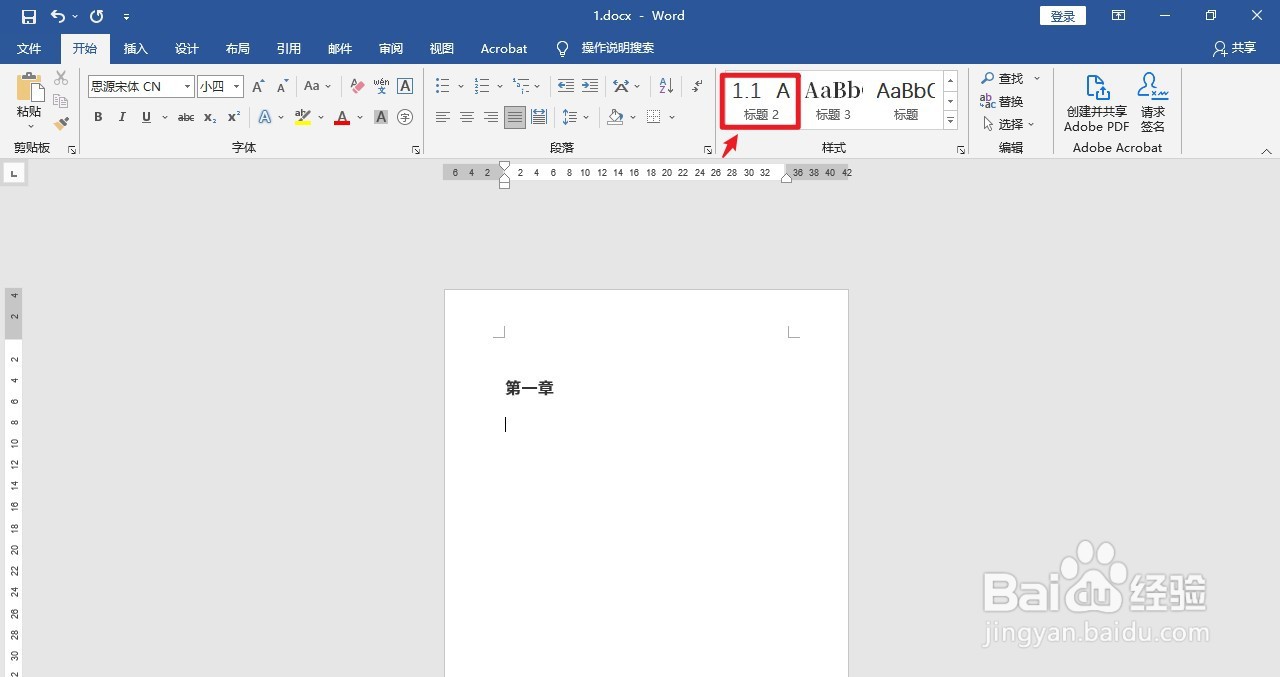 13/13
13/13
点击多级列表
点击上面的【多级列表】。
 2/13
2/13点击选项
弹出白色框,点击【定义新的多级列表】选项。
 3/13
3/13点击第一级
点击左上角的第一级。
 4/13
4/13设置样式
设置此级别的编号样式:一,二,三,(简)。
 5/13
5/13输入编号的格式
输入编号的格式:第一章。
 6/13
6/13设置样式
设置将级别链接到样式:标题1。
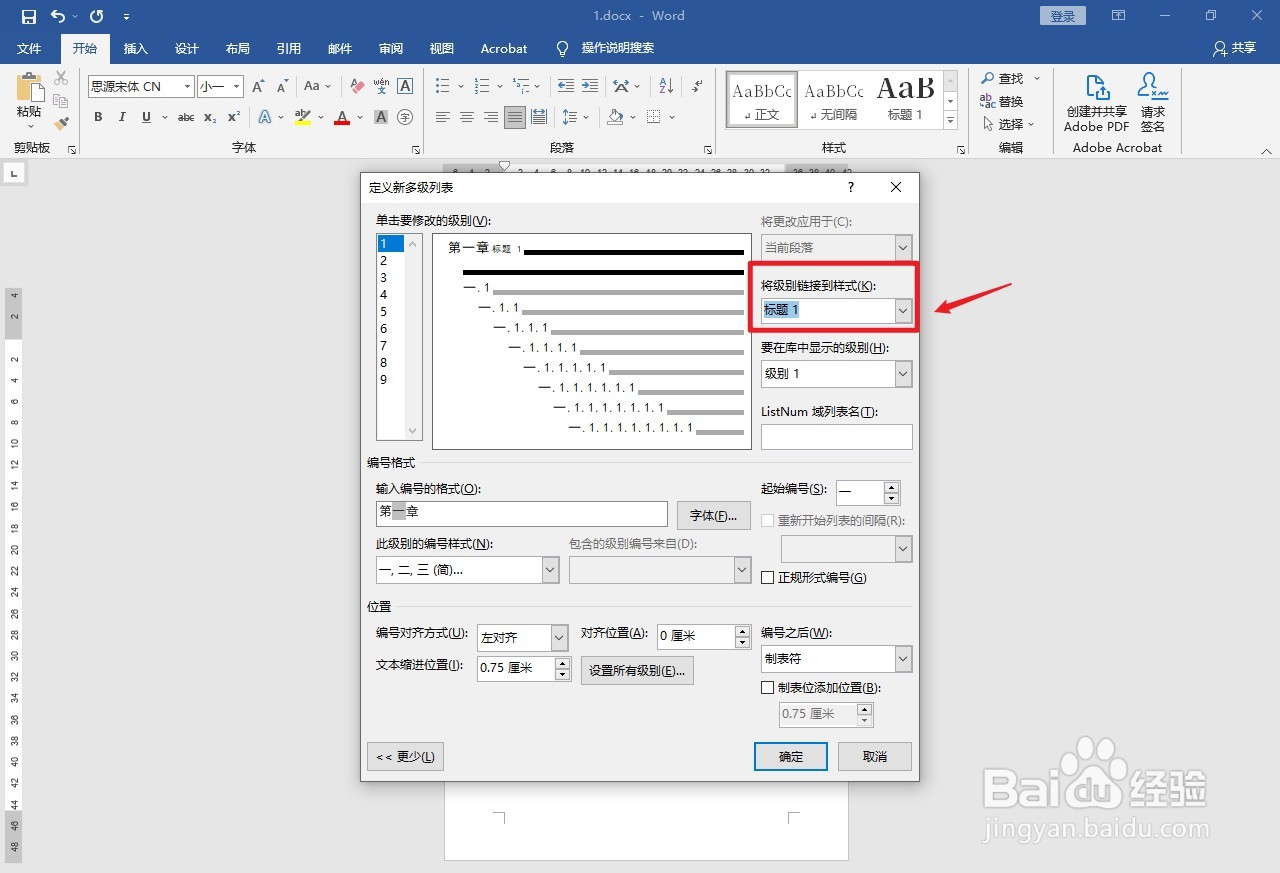 7/13
7/13点击第二级
点击左上角的第二级。
 8/13
8/13勾选正规形式编号
勾选右边的正规形式编号。
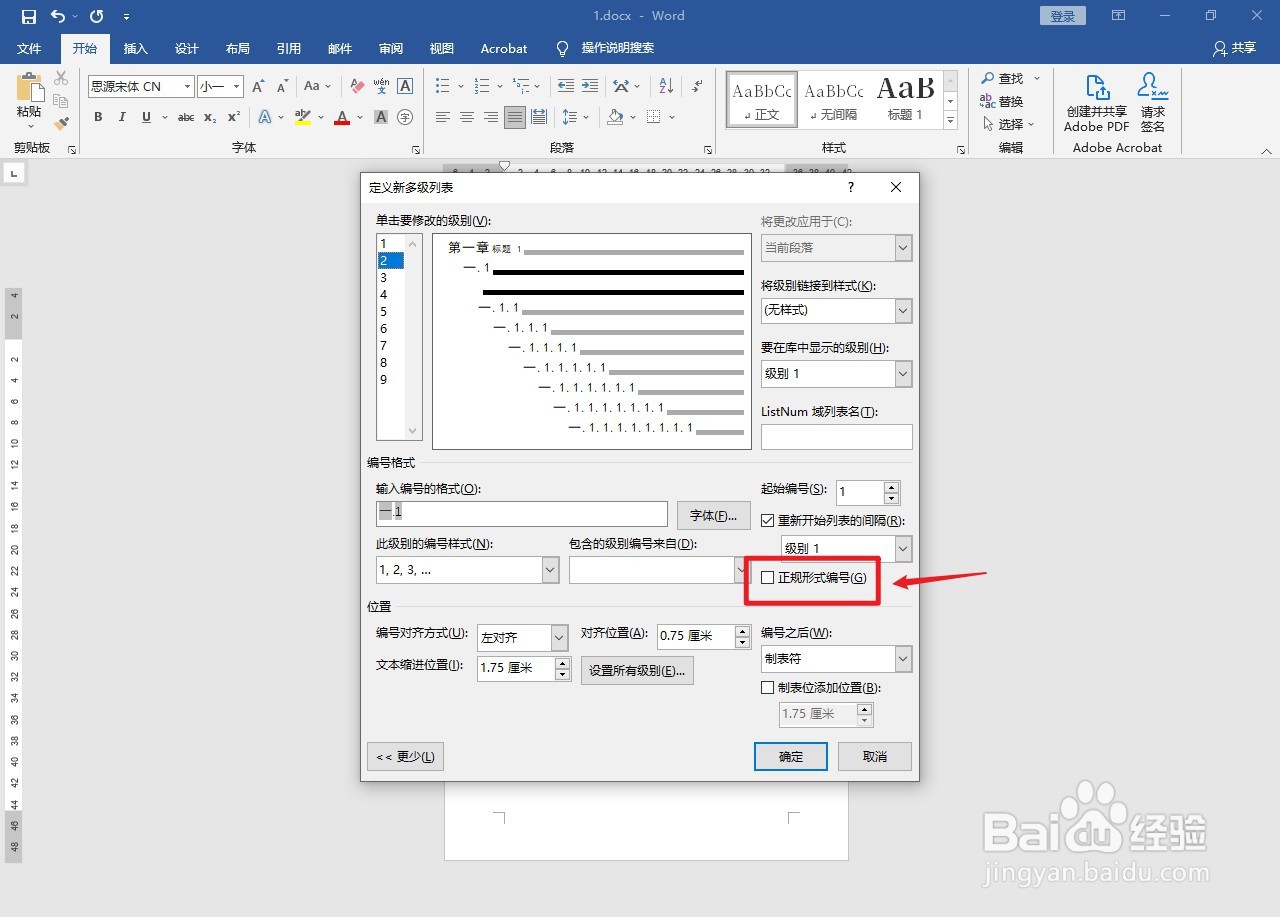 9/13
9/13设置样式
设置将级别链接到样式:标题2。
 10/13
10/13点击确定
点击右下角的【确定】。
 11/13
11/13按键盘快捷键
用自带键盘按【回车】快捷键。
 12/13
12/13点击标题二
点击上面的【标题二】。
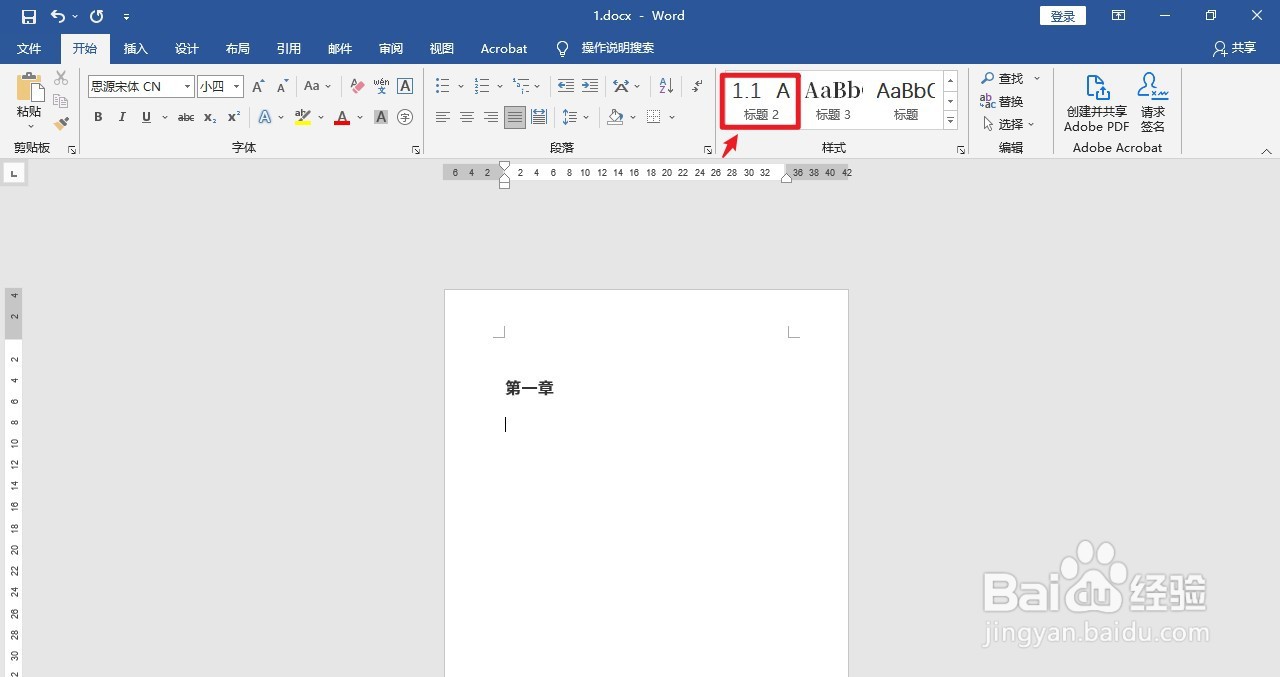 13/13
13/13设置完成
多级列表第一章和1.1设置完成。

版权声明:
1、本文系转载,版权归原作者所有,旨在传递信息,不代表看本站的观点和立场。
2、本站仅提供信息发布平台,不承担相关法律责任。
3、若侵犯您的版权或隐私,请联系本站管理员删除。
4、文章链接:http://www.1haoku.cn/art_496317.html
上一篇:喜马拉雅大字模式怎么开启
下一篇:miui13极致模式怎么开
 订阅
订阅